8 galería, Exploración de la biblioteca, Reproducción de vídeos – Philips GoGEAR Mini tableta con Android™ User Manual
Page 38: Selección de las opciones de reproducción, Selección de opciones de sonido
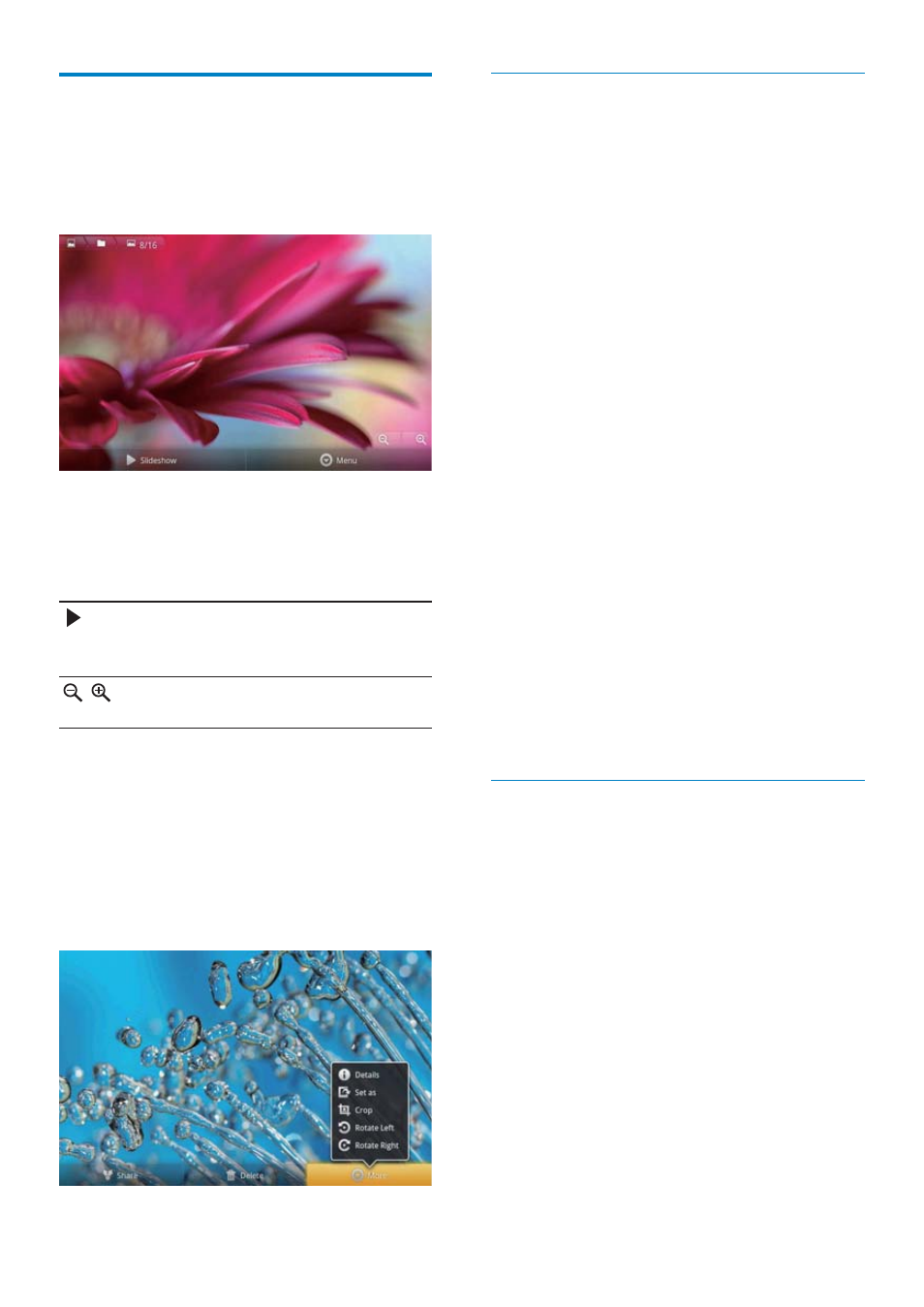
38
Recorte de fotos
Puede reducir el tamaño de una foto
recortándola. Edite o recorte una foto cuando:
la comparta por correo electrónico,
Bluetooth o servicios de redes sociales; o
la utilice como fondo de pantalla.
1
Reproduzca una imagen (consulte
¶5HSURGXFFLyQGHLPiJHQHV·HQODSiJLQD
2
En la pantalla de reproducción, toque el
botón Menú y seleccione More (Más).
3
Toque
Crop (Recortar).
»
Se muestra una imagen que se va a
recortar.
4
En la imagen que se va a recortar,
seleccione un área que desee conservar:
Deslícese a la izquierda/derecha para
seleccionar el área;
Para ampliar/reducir el área
proporcionalmente, arrastre una
esquina de la imagen;
Para ampliar/reducir el área a su gusto,
arrastre los bordes de la imagen.
5
Toque
Save (Guardar).
»
Se guardará la versión recortada.
Ajuste de una imagen como fondo de
pantalla
3XHGHFRQÀJXUDUXQDIRWRFRPRIRQGRGH
pantalla de la pantalla de inicio.
1
Reproduzca una imagen (consulte
¶5HSURGXFFLyQGHLPiJHQHV·HQODSiJLQD
2
En la pantalla de reproducción, toque el
botón Menú y seleccione More (Más).
3
Toque
Set as
&RQÀJXUDUFRPR\
seleccione Wallpaper (Fondo de pantalla).
4
Recorte la imagen como se le indique.
Reproducción de imágenes
Toque una foto para comenzar la
reproducción.
»
Aparece la pantalla de reproducción.
Para seleccionar opciones de reproducción en
la pantalla de reproducción,
Si es necesario, toque la pantalla para
mostrar los botones en pantalla.
Toque para iniciar la secuencia de
diapositivas. Puede reproducir las
fotos de una en una.
,
Toque para ampliar o reducir la
imagen.
Para girar la imagen,
1
En la pantalla de reproducción, toque el
botón Menú y seleccione More (Más).
»
Se muestra una lista emergente de
opciones.
2
Toque
Rotate Left (Girar a la izquierda) o
Rotate Right (Girar a la derecha).
ES
